Обновление операционной системы на устройствах iOS может быть полезным и даже необходимым, но иногда новые версии могут вызывать проблемы и несовместимость с приложениями. В таких случаях, откат до предыдущей версии iOS может быть выходом из положения.
Откатиться на предыдущую версию iOS не так просто, как обновиться до новой. Этот процесс требует некоторых дополнительных шагов и внимательности, чтобы избежать потери данных или повреждения устройства. В этой статье мы рассмотрим пошаговую инструкцию, которая поможет вам откатиться на предыдущую версию iOS и вернуть устройство к стабильной работе.
Шаг 1: Создайте резервную копию данных
Прежде чем начать процесс отката, рекомендуется создать резервную копию всех важных данных на вашем устройстве. Вы можете использовать iCloud или iTunes для этой цели. В случае, если что-то пойдет не так, вы сможете восстановить данные с резервной копии.
Шаг 2: Загрузите предыдущую версию iOS
Далее вам потребуется загрузить предыдущую версию iOS для вашего устройства. Проверьте доступные версии iOS для вашей модели устройства и найдите необходимую версию для отката. Обратите внимание, что Apple может ограничивать доступ к более старым версиям iOS, поэтому вам может потребоваться найти их на сторонних ресурсах.
Шаг 3: Подготовка устройства к откату
Прежде чем приступить к самому процессу отката, убедитесь, что ваше устройство полностью заряжено или подключено к источнику питания. Также убедитесь, что у вас установлена последняя версия iTunes на вашем компьютере.
Откат на предыдущую версию iOS может занять некоторое время, поэтому запланируйте свободное время и проверьте, что у вас есть стабильное интернет-соединение.
Шаг 4: Откат на предыдущую версию iOS
После того, как вы приготовили все необходимое, подключите свое устройство к компьютеру с помощью кабеля Lightning. Запустите iTunes и выберите ваше устройство в списке подключенных устройств.
В окне iTunes выберите вкладку "Общие" и затем удерживая клавишу Shift (на Windows) или Option (на Mac), нажмите на кнопку "Восстановить iPhone" или "Восстановить iPad".
В появившемся окне выберите ранее загруженную версию iOS и подтвердите свой выбор. iTunes начнет процесс восстановления, и ваше устройство будет откатываться на предыдущую версию iOS.
Обратите внимание: процесс отката удалит все данные с вашего устройства, поэтому не забудьте предварительно создать резервную копию данных.
Подождите, пока процесс завершится. После этого вы сможете настроить устройство заново или восстановить данные из резервной копии. Важно проявить осторожность и следовать инструкциям внимательно, чтобы не допустить непредвиденных проблем при откате на предыдущую версию iOS.
Как вернуться на предыдущую версию iOS
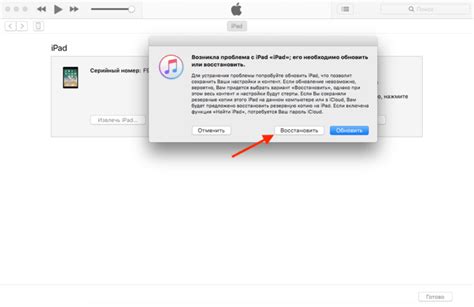
Иногда пользователи возможно захотят вернуться на предыдущую версию iOS на своем устройстве. Это может быть вызвано несовместимостью новой версии с приложениями или по каким-либо другим причинам. В этом случае следует следовать нескольким шагам, чтобы откатиться на предыдущую версию iOS.
| Шаг | Описание |
|---|---|
| 1 | Создайте резервную копию данных устройства, используя iTunes или iCloud. Это важно, потому что откат на предыдущую версию iOS может привести к потере данных. |
| 2 | Загрузите предыдущую версию iOS для вашего устройства. Обычно это файл IPSW, который можно найти на официальном сайте Apple или на специализированных ресурсах. |
| 3 | Подключите устройство к компьютеру и выполните следующие действия: |
| |
| 4 | Дождитесь завершения процесса восстановления устройства. После этого ваше устройство будет иметь предыдущую версию iOS. |
| 5 | Восстановите данные устройства из резервной копии, которую вы создали ранее. Для этого можно использовать функцию восстановления данных из iTunes или iCloud. |
Обратите внимание, что откат на предыдущую версию iOS может быть невозможен, если Apple уже перестала поддерживать эту версию. Кроме того, откат может представлять риски безопасности, так как более старые версии могут содержать уязвимости, которые были исправлены в последних обновлениях. Поэтому возвращаться на предыдущую версию iOS рекомендуется только в особых случаях и с осторожностью.
Подготовительные шаги к откату

Перед тем, как приступить к процессу отката на предыдущую версию iOS, необходимо выполнить несколько подготовительных шагов:
1. Создайте резервную копию данных
Перед откатом на предыдущую версию iOS рекомендуется создать резервную копию всех важных данных, чтобы в случае необходимости можно было восстановить их после процесса отката.
2. Проверьте совместимость устройства
Убедитесь, что ваше устройство совместимо с предыдущей версией iOS, на которую вы хотите откатиться. Некоторые старые модели устройств могут не поддерживать более новую версию операционной системы.
3. Загрузите необходимую версию iOS
Найдите и загрузите на компьютер предыдущую версию iOS, которую вы хотите установить. Обычно такую версию можно найти на официальном веб-сайте Apple или на специальных ресурсах, посвященных прошивкам iOS.
4. Получите учетные данные Apple ID
Убедитесь, что у вас есть доступ к учетным данным Apple ID, так как в процессе отката может понадобиться вход в вашу учетную запись Apple.
После выполнения этих подготовительных шагов вам будет готово к откату на предыдущую версию iOS. Следуйте дальнейшим инструкциям, чтобы успешно завершить процесс отката и получить ранее используемую версию операционной системы на вашем устройстве.
Способ 1: Использование iTunes
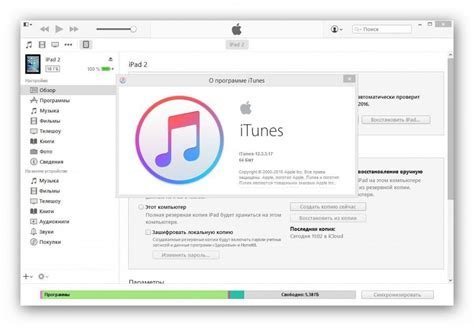
- Скачайте предыдущую версию iOS: Вам необходимо скачать файл с предыдущей версией iOS, который соответствует вашей модели устройства. Для этого можно воспользоваться различными ресурсами в сети, предоставляющими архивы iOS-прошивок.
- Подключите устройство к компьютеру: Используя USB-кабель, подключите свое устройство к компьютеру, на котором установлена программа iTunes.
- Откройте iTunes: Запустите программу iTunes на вашем компьютере, чтобы продолжить процесс отката.
- Выберите устройство: Когда iTunes обнаружит ваше устройство, выберите его из списка доступных устройств в программе.
- Загрузите прошивку: Удерживая клавишу Shift (на компьютерах с операционной системой Windows) или Option (на компьютерах Mac), щелкните на кнопке "Восстановить iPad/iPhone/iPod" (Restore iPad/iPhone/iPod) в iTunes. После этого выберите ранее загруженный файл прошивки iOS с расширением .ipsw.
- Подтвердите откат: iTunes спросит вас, действительно ли вы хотите восстановить устройство на выбранную версию iOS. Нажмите "Восстановить" (Restore), чтобы подтвердить вашу инструкцию.
- Дождитесь завершения процесса: После этого iTunes начнет восстанавливать ваше устройство на выбранную версию iOS. Дождитесь завершения этого процесса и не отключайте устройство от компьютера.
- Завершение процесса: После завершения восстановления, ваше устройство перезагрузится и вы сможете наслаждаться предыдущей версией iOS на нем.
Обратите внимание, что процесс отката на предыдущую версию iOS может занять некоторое время и потребовать стабильного интернет-соединения. Также не забудьте создать резервную копию всех важных данных на вашем устройстве перед откатом iOS, чтобы не потерять их в процессе.
Способ 2: Использование инструмента Cydia Impactor

Если у вас установлен и активирован инструмент Cydia Impactor, вы можете использовать его для отката на предыдущую версию iOS. Вот пошаговая инструкция:
| Шаг 1: | Откройте Cydia Impactor на вашем устройстве. |
| Шаг 2: | Подключите ваше устройство к компьютеру с помощью USB-кабеля. |
| Шаг 3: | Выберите свое устройство в списке доступных устройств в Cydia Impactor. |
| Шаг 4: | Выберите опцию "Restore" или "Install Package" в меню Cydia Impactor. |
| Шаг 5: | Укажите путь к предыдущей версии iOS, которую вы хотите установить. |
| Шаг 6: | Нажмите кнопку "Start" или "Install" и дождитесь завершения процесса. |
| Шаг 7: | После завершения процесса ваше устройство будет перезагружено и вы сможете использовать предыдущую версию iOS. |
Пожалуйста, обратите внимание, что использование инструмента Cydia Impactor может потребовать знания и опыта в области джейлбрейка устройств iOS. Перед выполнением этого способа рекомендуется сделать резервную копию всех важных данных на вашем устройстве.